키노트의 여러 기능 중 가장 추천드리고 싶은 기능은 표 만들기입니다. 시각적으로 명확하게 전달하는 것은 물론이고 엑셀 기능과 같은 수식 계산도 가능하여 PPT + EXCEL 기능을 합쳐 놨다고 생각하면 쉬울 것 같습니다. 키노트를 이용하여 다양한 표를 만들고, 추가 기능을 활용하여 더욱 효과적인 표를 만드는데 도움이 되시길 바랍니다.

1. 표 만들기
⁃ 표 삽입 : 슬라이드에서 표를 삽입하는 방법은 간단합니다. 툴바에서 표 아이콘을 클릭하거나, 삽입 메뉴에서 표를 선택하면 원하는 크기의 표를 생성할 수 있습니다.

⁃ 셀 병합 및 분할 : 셀을 병합 하거나 분할하여 원하는 레이아웃을 만들 수 있습니다. 셀을 선택하고 마우스 오른쪽 버튼을 클릭하면 관련 메뉴가 나타납니다.

⁃ 텍스트 입력 및 서식 : 셀 안에서 텍스트를 입력하고 글꼴, 크기, 색상 등을 변경하여 원하는 스타일을 적용할 수 있습니다.
⁃ 테두리와 배경 : 표의 테두리 종류, 색상, 두께를 변경하고, 셀 배경색을 설정하여 표를 더욱 돋보이게 만들 수 있습니다.

2. 표의 다양한 활용
⁃ 데이터 정리 : 숫자, 문자, 날짜 등 다양한 형태의 데이터를 표에 정리하여 한눈에 파악하기 쉽도록 만들 수 있습니다.
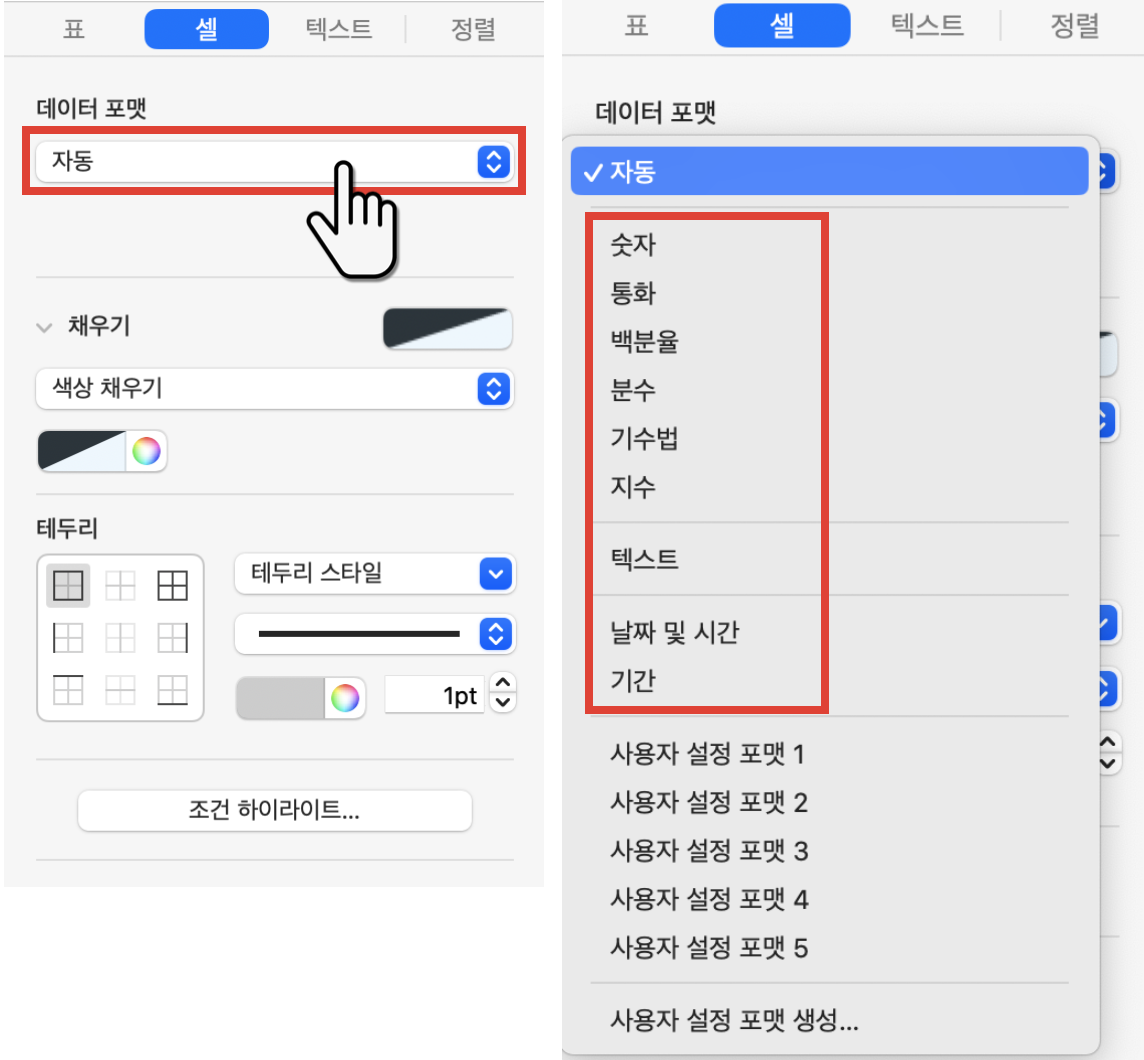
⁃ 차트 변환 : 표에 입력 된 데이터를 기반으로 가양한 종류의 차트를 생성할 수 있습니다. 이를 통해 데이터의 추세를 시각적으로 확인할 수 있습니다.

⁃ 계산 기능 : 기본적인 수식 계산 기능을 제공합니다. 합계, 평균, 최댓값 등을 자동으로 계산하여 표에 표시할 수 있습니다.
3. 표 계산 기능 활용
⁃ 수식 입력: 셀에 수식을 입력하여 간단한 계산을 수행할 수 있습니다. 예를 들어, "=SUM(A1:A10)"과 같이 입력하면 A1부터 A10까지의 합계를 구할 수 있습니다.
⁃ 함수 사용 : 간단한 수식 외에 다양한 함수를 제공하여 복잡한 계산을 수행할 수 있습니다. 평균, 최대값, 최솟값 등을 구하는 함수를 활용하여 데이터를 분석할 수 있습니다.
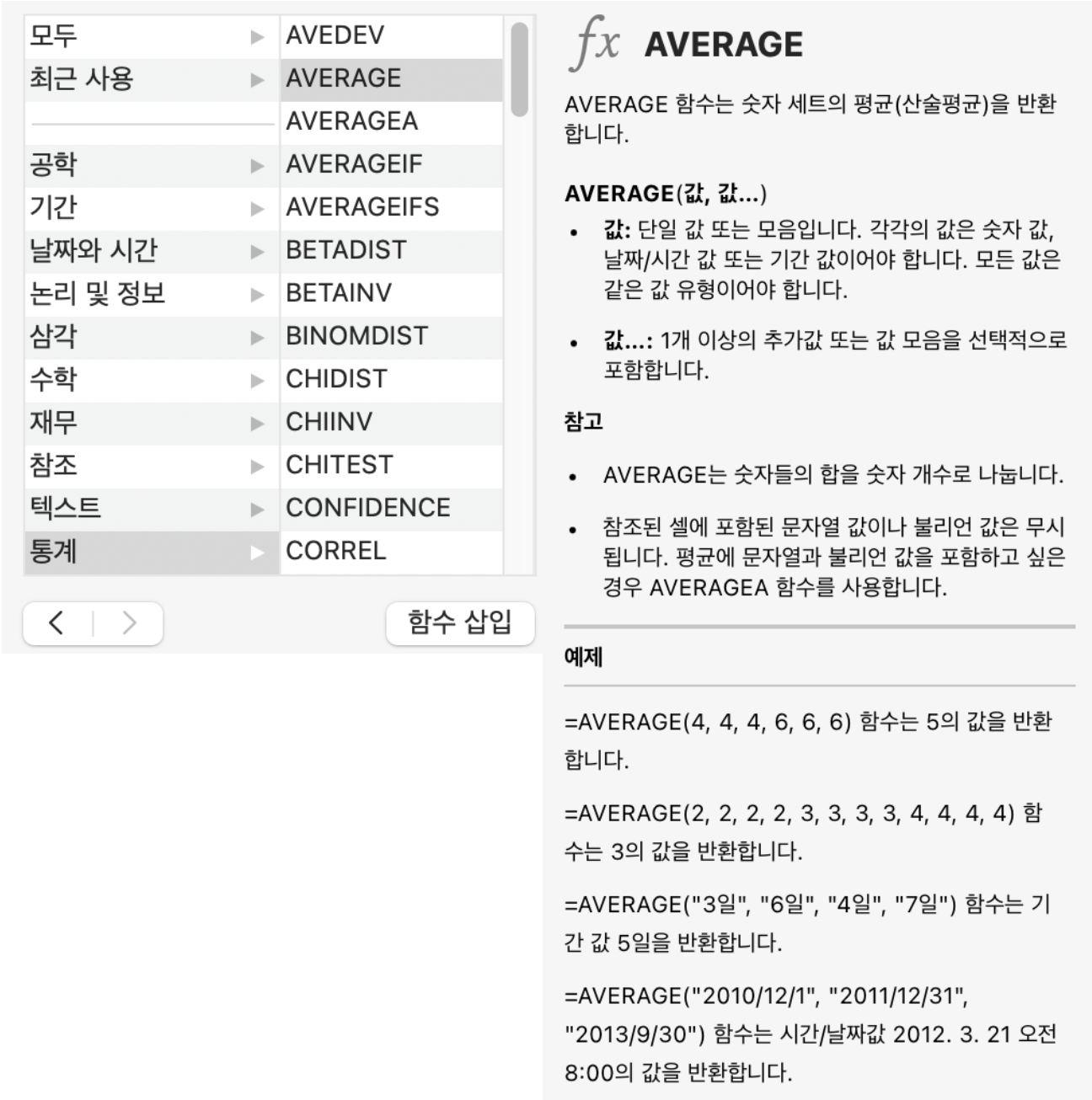
키노트는 단순한 프레젠테이션 도구를 넘어, 다양한 기능을 갖춘 문서 작성 도구 입니다. 특히 표 만들기 기능은 데이터를 효과적으로 전달하고 분석하는 데 매우 유용합니다. 엑셀기능이 가능한 표의 고급 기능은 슬라이드에서 바로 계산 연산이 가능한 강력한 장점이라고 생각합니다. 회계, 마케팅, 교육 등 다양한 분야에서 활용이 가능하며 구글 시트와도 연동되는 등 장점이 많답니다. 키노트에서 표를 만들어 여러분의 프레젠테이션을 더욱 편리하고 스마트한 결과물을 만드는 데 도움이 되길 바랍니다.

'Keynote' 카테고리의 다른 글
| 키노트 기초 '이미지 마스크' 기능 (5) | 2024.09.04 |
|---|---|
| 키노트 배경 투명 이미지 파일 만드는 법 (PNG 파일 만들기) (0) | 2024.09.03 |
| 키노트 텍스트 애니메이션 효과 (0) | 2024.08.30 |
| 키노트 자주 쓰는 단축키 모음 (텍스트,슬라이드) (0) | 2024.08.28 |
| 키노트 슬라이드에 동영상, 오디오 파일 삽입하는 방법 (4) | 2024.08.27 |



